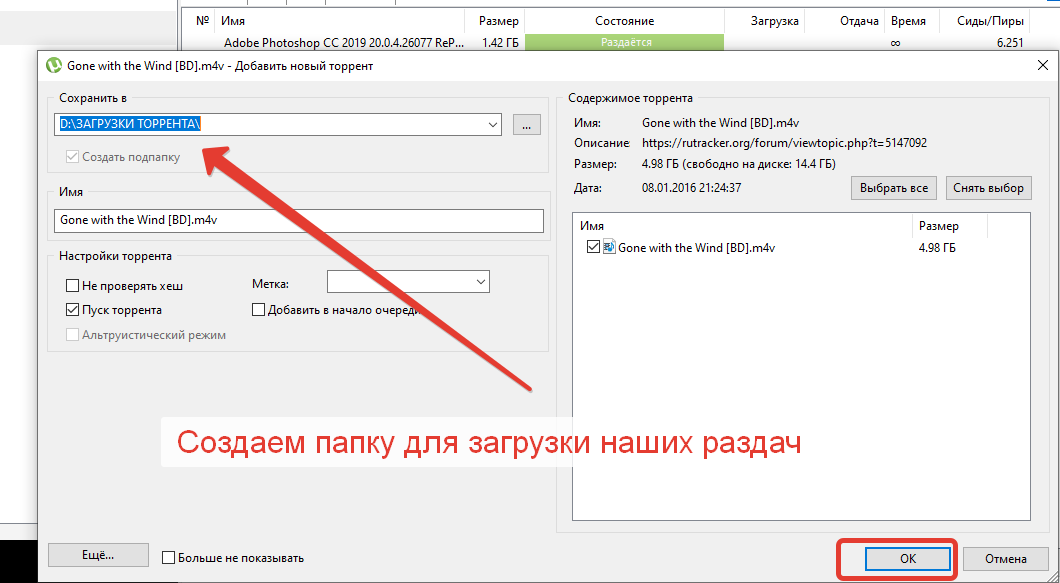Торрент инструкция: Как пользоваться uTorrent (версией для Windows)
Содержание
Как пользоваться uTorrent (версией для Windows)
Итак, вы впервые скачали uTorrent, установили и запустили, что дальше, как пользоваться программой? Покажем на примере версии 3.5.1 для Windows (для клиента под Android есть отдельная инструкция).
Для начала найдите торрент-файл. В торрент-файлах хранится информация о контенте, который можно скачивать через торрент-клиенты. Откройте Яндекс и введите поисковый запрос:
«скачать название_видео_или_игры торрент»
Зайдите на сайт и скачайте любой торрент. Либо вот вам готовая ссылка на торрент-файл операционной системы Ubuntu — http://releases.ubuntu.com/16.04/ubuntu-16.04.3-desktop-amd64.iso.torrent.
После скачивания кликните дважды левой кнопкой мыши по торрент-файлу (если во время установки uTorrent вы не снимали галочку в настройках ассоциации расширений «.torrent» с программой), или же перенесите его в главное окно клиента.
После этого откроется диалоговое окно добавления новой закачки. На что здесь нужно обратить внимание в первую очередь, так это на папку, в которую будут качаться файлы (1) и на содержимое торрента (2).
Про папку — по умолчанию здесь предлагается путь, который прописан в настройках uTorrent. Менять его не обязательно, но бывают случаи, когда это необходимо сделать. К примеру, если скачиваете файлы такого большого размера, что они не поместятся в эту папку на выбранном диске. Или если качаете файлы, которые хотите сохранить отдельно от других загрузок (например, фильм высокого качества в отдельную папку «4К»).
Про содержимое торрента — скачиваете вы, к примеру, целый сезон любимого сериала. А не смотрели из этого сезона только одну серию. Ну и зачем качать остальные? Лучше сэкономить время и отметить галочками только те файлы, которые нужны.
На скриншоте выше торрент содержит только один файл, поэтому там менять нечего. Нажмите Ок, чтобы начать загрузку.
Теперь смотрите на интерфейс uTorrent.
На левой панели (1) можно настроить отображение только загружаемых, или наоборот, уже загруженных торрентов.
В верхнем окне справа (2) отображаются сами торренты, включая тот файл, что мы сейчас начали скачивать.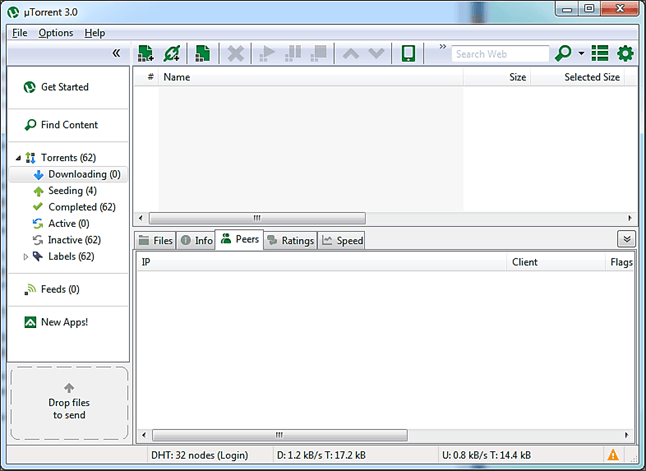 Чтобы приостановить загрузку, выберите ее (кликните по ней мышкой) и на верхней панели нажмите черный квадратик.
Чтобы приостановить загрузку, выберите ее (кликните по ней мышкой) и на верхней панели нажмите черный квадратик.
Для возобновления нажмите черную стрелочку.
Кликните правой кнопкой мыши по любому файлу из списка загрузок, чтобы узнать, что с ним можно сделать.
Из открывшегося контекстного меню загрузку можно также поставить на паузу, возобновить ее, посмотреть свойства, ограничить скорость, или удалить из библиотеки uTorrent вместе с файлами с жесткого диска либо отдельно от них.
В правом нижнем окне (3) отображается чисто техническая информация о процессе скачивания.
Когда загрузка файла будет завершена, uTorrent покажет уведомление. Кликните по такому файлу правой кнопкой мыши и выберите команду «Открыть папку», после чего вы попадете в папку с файлом, откуда его можно будет запустить или выполнить другие действия.
Надеемся, вы поняли, как пользоваться uTorrent на компьютере с ОС Windows. Если говорить в двух словах — просто скачиваете торрент-файлы с тематических сайтов и открываете в программе.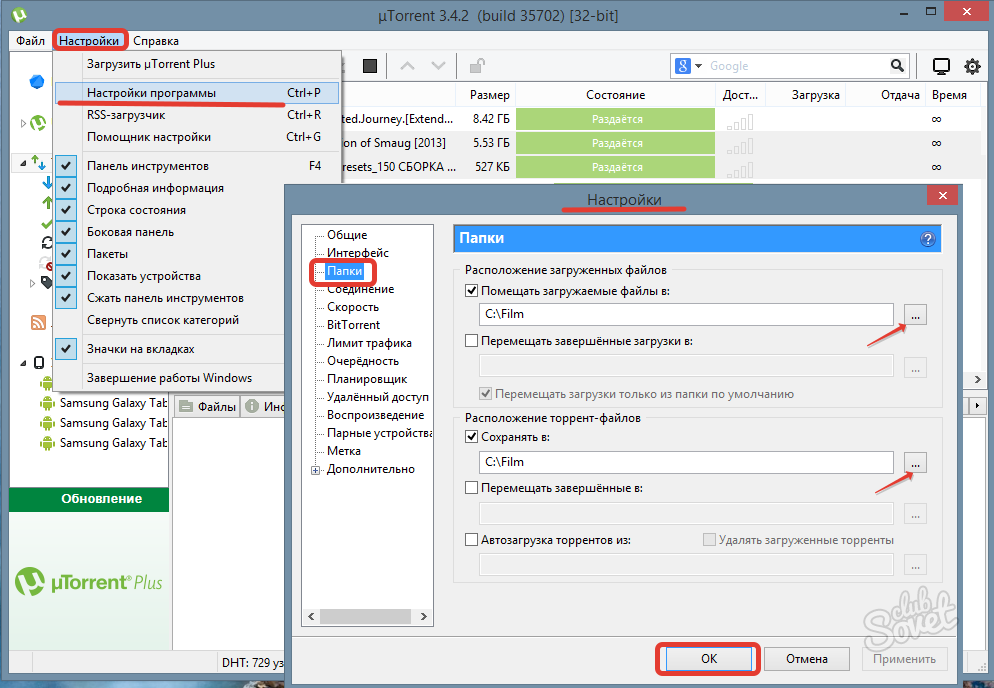
Как качать через uTorrent – инструкция для начинающих
Из этой инструкции вы узнаете, как качать фильмы, игры, программы и другие файлы через торрент-клиент uTorrent, и как при этом не поймать вирусы на компьютер.
В самой программе нет полноценного поиска, и тем более медиакаталога (как в Mediaget), поэтому сами файлы будем искать на сайтах в интернете. Откройте поисковую систему (лучше Яндекс, так как в ней меньше шансов встретить сайт, распространяющий рекламное ПО, замаскированное под легальные файлы) и вбейте фразу:
«название_искомого_файла скачать через торрент»
В результатах поиска зайдите на сайт, который стоит первым в списке.
На открывшейся странице найдите ссылку на загрузку (обычно ее размещают внизу). Будьте внимательны, владельцы подобного рода сайтов любят размещать на страницах фейковые кнопки «Скачать», при клике на которые вас перебросят на рекламный сайт или предложат установить какой-нибудь браузер Амиго (например). Скрольте вниз, пока не увидите подробные характеристики файла.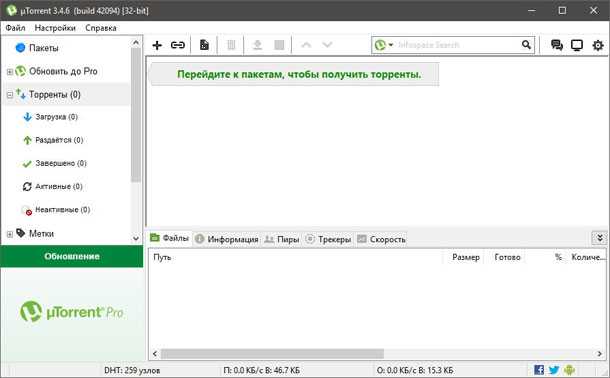
Нажмите на ссылку «Скачать торрент» или на кнопочку со значком uTorrent (см. скриншот выше).
После клика начнется загрузка файла – у него должно быть расширение «.torrent». Если у файла расширение «.exe» — не открывайте его, скорее всего это реклама или вирус. Такой сайт лучше закрыть и перейти на следующий в поисковой выдаче.
Скачав «.torrent» файл, запустите его. Если после этого uTorrent не запустился, значит на компьютере не настроена ассоциация файлов с программой. Не будем пока ее настраивать – просто запустите uTorrent вручную и перетащите торрент в центр главного окна программы.
Откроется диалоговое окно добавления новой закачки (да, сначала мы качали торрент, а теперь с помощью него будем скачивать те сами искомые файлы). Проверьте папку, в которую будет сохранена закачка (чтобы в ней хватало места), и если необходимо, измените ее.
В правом окне просмотрите содержимое торрента, которое будет загружено. К примеру, решили скачать целый сезон любимого сериала, но 2 первых серии уже смотрели. Снимите с них галочки, чтобы не загружать ненужные файлы лишний раз.
Снимите с них галочки, чтобы не загружать ненужные файлы лишний раз.
Затем жмите кнопку ОК (вообще ее можно было сразу нажать и ничего не менять).
После этого начнется загрузка. В главном окне uTorrent в столбце «Состояние» отображается ее прогресс, а в столбце справа – скорость (которая зависит от качества вашего интернет соединения и от количества раздающих у выбранного торрента).
Кстати, если скорость не устраивает, прочтите: как ее увеличить.
Загрузка файла будет окончена, когда строка состояния станет зеленой и появится надпись «Раздается».
Дважды кликните по этому торренту левой кнопкой мыши, чтобы показать загруженные файлы в папке проводника Windows.
На первый взгляд может показаться, что качать файлы через uTorrent сложно, но это не так. Попробуете 2-3 раза проделать эту процедуру самостоятельно и в дальнейшем сможете скачивать тонный гигабайт видео и игр с интернета с закрытыми глазами.
[Инструкция 2022] Как скачивать торренты?
[Инструкция 2022] Как скачивать торренты?
Как и советы
Скачать видео, музыку, изображения и т.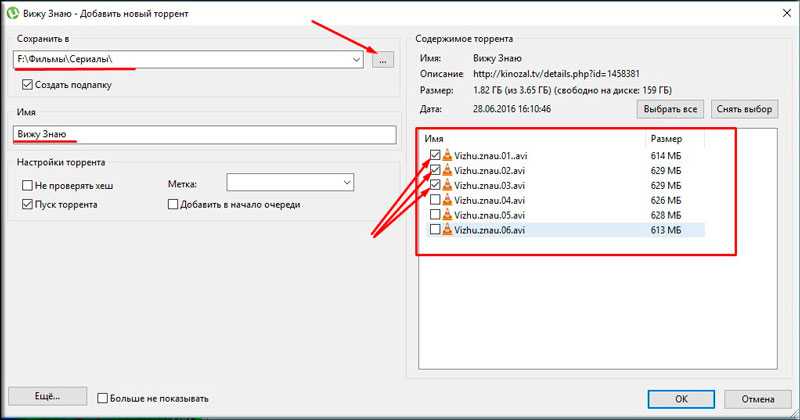 д.
д.
Torrent, по общему признанию, является одним из самых эффективных и наиболее часто используемых способов загрузки файлов. С миллиардами торрент-потоков в Интернете люди могут легко находить и скачивать фильмы, телепередачи, изображения, программное обеспечение, музыку, игры и другие файлы. Итак, как скачать торренты? Мы объясним процесс с подробной информацией здесь.
Вита | Обновлено 22 марта 2022 г.
Часть 1: Что такое Torrent и как он работает
Часть 2: Хорошие торрент-сайты для поиска торрент-файлов
Часть 3: Полезные клиенты BitTorrent
Часть 4: Как скачивать торрент-файлы
Что такое торрент и как он работает?
Прежде чем углубляться в детали, важно понять, как работает торрент. Торрент — это компьютерный файл, отправляемый через файловый протокол одноранговой сети BitTorrent, также известный как P2P, который представляет собой эффективный способ распространения файлов через Интернет. Его самым сильным преимуществом перед традиционными методами обмена файлами является то, что протокол BitTorrent позволяет пользователям загружать файл из торрента через несколько серверов, что значительно повышает эффективность.
Проще говоря, чтобы скачать файл с помощью торрента, вам понадобится помощь клиента BitTorrent, который скачивает фрагменты файла с разных серверов и компилирует данные. Когда клиент завершит загрузку, вы получите полный файл. В то же время вы будете загружать порции данных и также станете сервером. Чем больше людей скачивают файл, тем больше серверов.
Между тем, торрент-сайт, который собирает разнообразный массив торрентов, называется индексатором. Из-за того, что многие торрент-сайты имеют свои собственные такеры или серверы, их также чаще называют трекерами. Чтобы настроить задачу загрузки торрента, первым делом нужно найти хороший веб-сайт торрент-индексатора/трекера, на котором можно найти надежные и высококачественные торрент-файлы.
Короче говоря, торрент-файл — это важный элемент, который функционирует как индексная информация, предписывающая устройству найти и настроить загрузку через клиент BitTorrent. Итак, вам нужно найти нужный торрент-файл, а затем воспользоваться BitTorrent-клиентом для загрузки.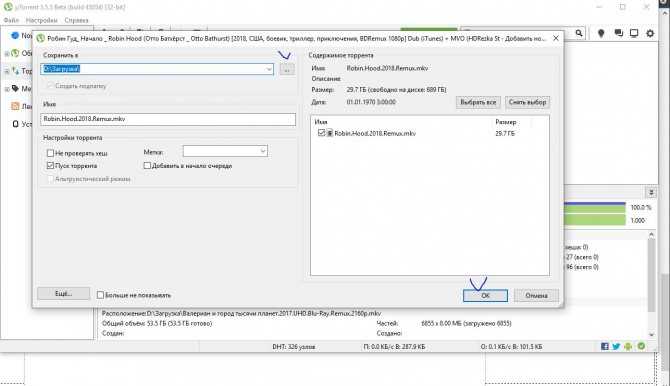 Хотя принцип Bit torrent намного сложнее, для обычных пользователей достаточно базового понимания, поэтому мы не планируем здесь углубляться во все термины. Вернемся к теме о том, как качать торренты.
Хотя принцип Bit torrent намного сложнее, для обычных пользователей достаточно базового понимания, поэтому мы не планируем здесь углубляться во все термины. Вернемся к теме о том, как качать торренты.
Хорошие торрент-сайты для поиска торрент-файлов
В Интернете существует широкий выбор торрент-сайтов, в то время как правительства стремятся пресечь и заблокировать торрент-платформы для обмена файлами, этим веб-сайтам становится трудно бороться за выживание. Но есть несколько надежных и надежных вариантов, на которые вы можете обратить внимание:
The Pirate Bay: один из самых популярных и популярных торрент-сайтов. Он владеет огромной библиотекой торрентов для видео, музыки, программ, игр и других медиафайлов. Новые обновления появляются часто. Он также дает быстрый ответ, чтобы показать вам необходимые торрент-файлы с помощью функции быстрого поиска.
KickassTorrents: KickassTorrents, а именно KAT, была ведущей платформой для обмена торрент-файлами в мире.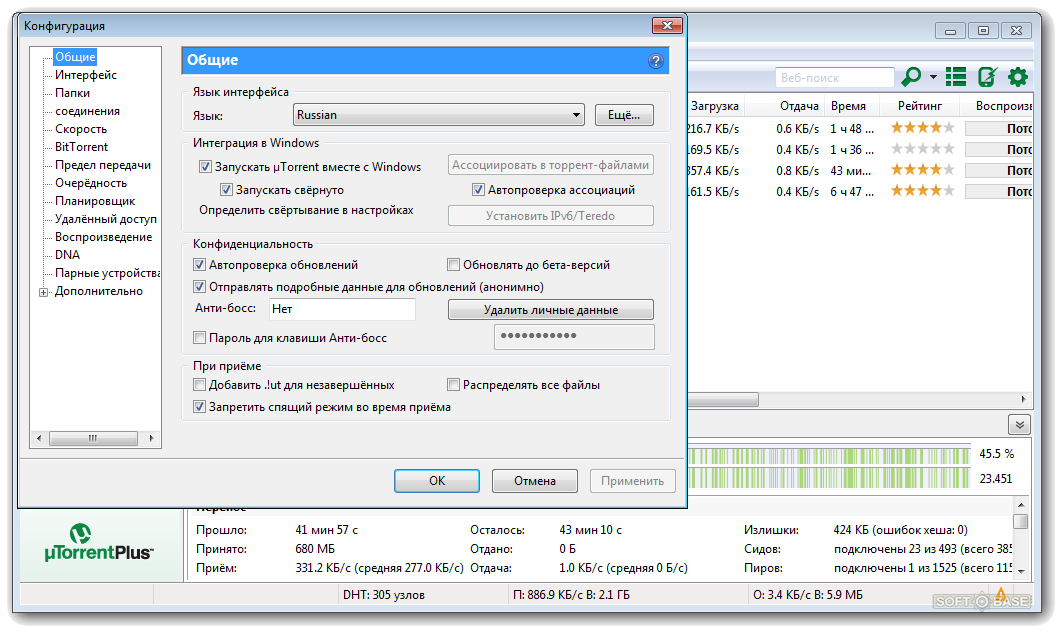 С его закрытием появилось много похожих веб-сайтов с таким же внешним видом и услугами. И если вы преданный поклонник KickassTorrent, katcr.to — хорошая замена оригинальному.
С его закрытием появилось много похожих веб-сайтов с таким же внешним видом и услугами. И если вы преданный поклонник KickassTorrent, katcr.to — хорошая замена оригинальному.
1337X: 1337X — еще один универсальный торрент-сайт, включающий мультимедийные файлы различных жанров — фильмы, телевидение, игры, музыку, приложения, документы и т. д. Недавно 1337X обновил свой пользовательский интерфейс, упростив доступ к торрент-файлам.
RARBG: Где лучше всего найти новый и качественный торрент-контент? Следует учитывать RARBG. Этот сайт идет с четко классифицированным каталогом. В каждый раздел включено множество торрентов.
YTS: специальный веб-сайт, предлагающий торрент-загрузки фильмов в формате HD и Full HD. Любители кино всегда найдут там любимые фильмы.
Похожие сообщения: 4K Movie Torrents Download Sites l Download YIFY Movie Torrents l Kickass Movie Download
Часть 3: Полезные клиенты BitTorrent
Возможно, вы сталкивались с некоторыми клиентами BitTorrent, такими как uTorrent, qBittorrent и Vuze, когда искали подходящий инструмент для процесса загрузки торрента.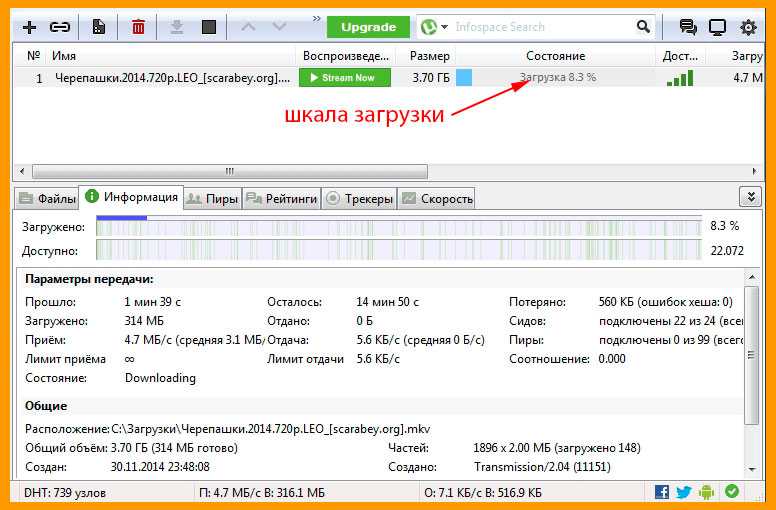 В любом случае, эти клиенты являются популярными и достаточно полезными. Вы можете выбрать любой из них:
В любом случае, эти клиенты являются популярными и достаточно полезными. Вы можете выбрать любой из них:
uTorrent : uTorrent, принадлежащий и разработанный BitTorrent, Inc., представляет собой легкий и надежный клиент с множеством параметров конфигурации и производительности.
qBittorrent : Чистая альтернатива uTorrent. qBittorrent предоставляет дополнительные функции и обеспечивает пользовательский интерфейс без рекламы.
Vuze : Сильной стороной Vuze являются его мощные возможности. Он может делать почти все, что могут делать другие клиенты, хотя претендует на достижение большего количества целей.
BitTorrent :Имя клиента BitTorrent представляет собой обновленную версию uTorrent. Это легко для новых пользователей и имеет довольно высокую скорость.
Часть 4: Загрузка торрент-файлов
Процессы загрузки торрент-файлов с помощью клиентов BitTorrent очень похожи, поэтому в качестве примера здесь рассматривается загрузка торрент-фильмов из The Pirate Bay через uTorrent.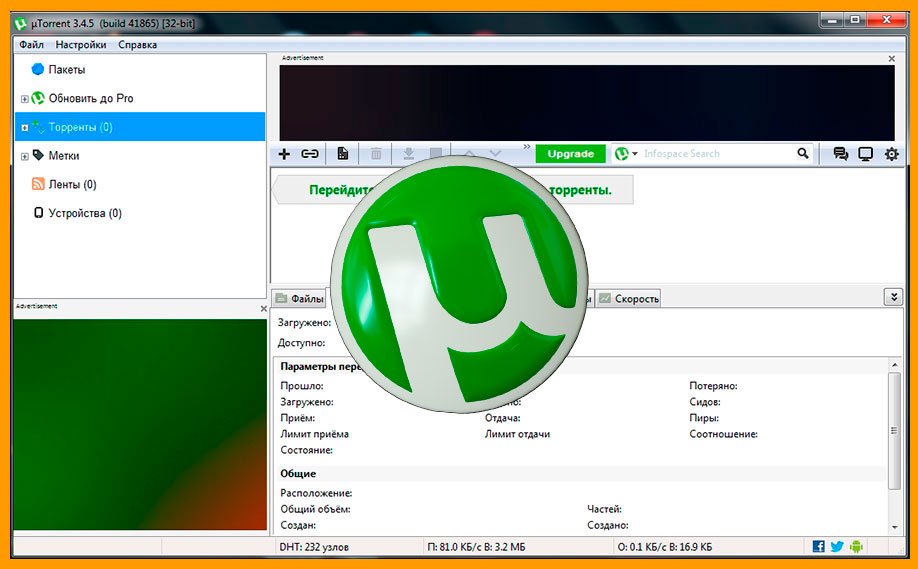
Шаг 1. Сначала установите uTorrent на свой компьютер: https://www.utorrent.com/. И откройте его.
Шаг 2. Перейдите в The Pirate Bay, введите название фильма в строку поиска и нажмите Pirate Search.
Шаг 3. Он направит вас на новую страницу, где будут перечислены все подходящие результаты. Вы можете щелкнуть страницу подробной информации о каждом торрент-файле, чтобы решить, следует ли его загружать.
Шаг 4. Находясь на информационной странице, нажмите ПОЛУЧИТЬ ЭТОТ ТОРРЕНТ. На экране появится диалоговое окно. Нажмите Открыть магнитный URL.
Шаг 5. Появится диалоговое окно «Добавить новый торрент», в котором укажите выходную папку, затем нажмите «ОК».
Шаг 6. Начнется процесс скачивания торрента. Из-за размера целевого файла, серверов и других факторов завершение задачи может занять некоторое время или больше.
Для безопасной загрузки торрентов с веб-сайтов всегда рекомендуется использовать VPN, которая поможет скрыть ваш фактический IP-адрес и защитить вашу конфиденциальность и личность.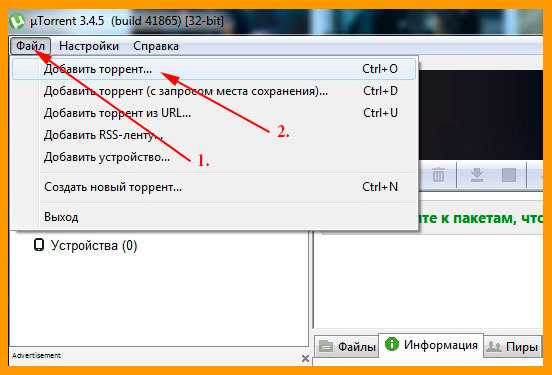 Между тем, некоторые торрент-сайты заблокированы в определенных регионах, VPN — хороший инструмент для доступа к такому веб-сайту, если вы оказались заблокированы на веб-сайте.
Между тем, некоторые торрент-сайты заблокированы в определенных регионах, VPN — хороший инструмент для доступа к такому веб-сайту, если вы оказались заблокированы на веб-сайте.
Конечно, мы никогда не выступаем за нарушение авторских прав, поэтому эта инструкция предназначена только для личного ознакомления. Пожалуйста, убедитесь, что ваше поведение при загрузке является законным в ваших странах.
Все о том, как использовать торрент для скачивания файлов. Надеюсь, этот пост будет вам полезен.
Удобный загрузчик фильмов и музыки
Скачать бесплатно
Совместимость с Windows
100% чистота и безопасность
Скачать бесплатно
Специализируется на мультимедийных программных решениях.
С 2009 года
Hot Products
DVD Ripper Pro
БЕСПЛАТНЫЙ DVD Ripper
HD Video Converter Pro
БЕСПЛАТНЫЙ HD Video Converter
DVD Video Converter
Как и подсказки
Video & Audio
Rip Rip.